百度输入法怎么换皮肤?百度输入法换皮肤图文教程
摘要:百度输入法是我们日常打字的必备工具,选择的不同的皮肤,会让我们的输入法更有个性,也看起来非常的输入,那么如何来下载和更换呢?工具/原料百度输...
百度输入法是我们日常打字的必备工具,选择的不同的皮肤,会让我们的输入法更有个性,也看起来非常的输入,那么如何来下载和更换呢?
工具/原料
百度输入法
方法/步骤
1
第一步,打开百度输入法,点击下图所示最右边红框内按钮。
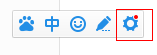
2
第二步,在打开的工具箱中,选择上排第二个的皮肤点击进入,其中有推荐皮肤和我的皮肤分类。
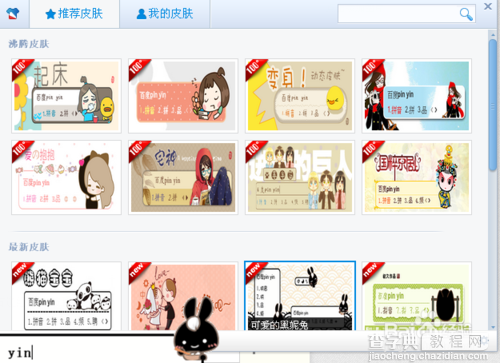
3
第三步,把鼠标放在自己喜欢的皮肤,点击右键,选择使用或者另存为。
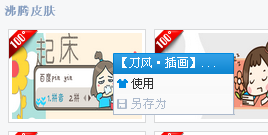
4
第四步,如果直接选择使用的话,你的输入法的皮肤就改变了,变成了自己喜欢的模样。

5
第五步,如果要选择另存为,需要我们在皮肤上用鼠标左键点一下,才会出现另存为按钮(上面第三步是灰色的,下图才会变颜色,可以另存为了)。
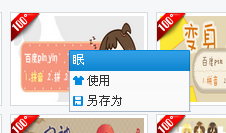
6
第六步,更换皮肤后,同样有工具箱按钮,但是需要我们仔细看下,如下图红框内所示。

【百度输入法怎么换皮肤?百度输入法换皮肤图文教程】相关文章:
★ 百度输入法怎么打表情符号?使用百度拼音输入法输入表情符号方法图解
★ 光速输入法怎么卸载不了?光速输入法无法卸载现象解决方法介绍
★ 百度推广客户端怎么用?百度推广客户端添加推广计划的方法图解
★ 微信公众平台怎么发文章?微信公众平台多图文信息发送教程介绍
